使用深度技术Win10系统开机出现chkdsk怎么解决
作者:深度技术员 文章来源:未知 发布时间:2018-03-21 14:13
在使用win10系统的过程中,难免会遇到各种各样的问题,比如近日就有win10系统用户反映说电脑在开机的时候出现了chkdsk的问题,该怎么办呢,接下来小编就给大家讲解一下Win10系统开机出现chkdsk的具体解决方法吧。
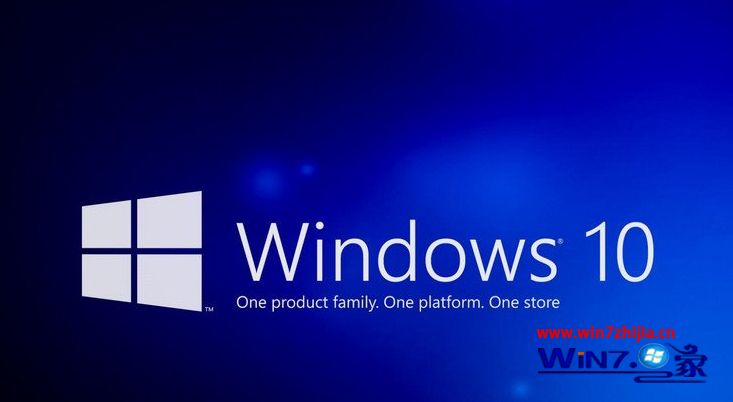
第一步:同时按住【Win】 + 【R】快捷键,在运行窗口内输入【regedit】,点击【确定】打开注册表;
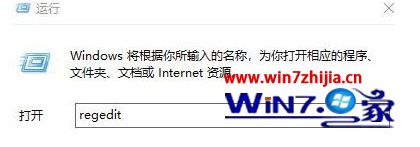
第二步:依次点击【HKEY_LOCAL_MACHINE】【SYSTEM】【CurrentControlSet】【Control】【Session Manager】,双击【BootExecute】;
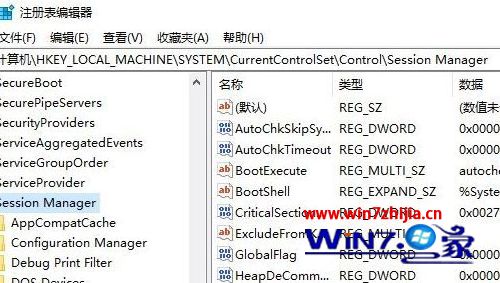
第三步:在【编辑多字符串】中把【数值数据】中的字符都删除后点击【确定】。
关于Win10系统开机出现chkdsk怎么解决就给大家介绍到这边了,如果你有遇到这样情况的话,不妨可以采取上面的方法步骤来解决吧,希望可以帮助到大家。



